驅動程式無法在此裝置上載入 ene.sys 在 Windows 11 中
許多 Windows 11 使用者遇到錯誤訊息「驅動程式無法在此裝置上載入(ene.sys)」,該訊息阻止驅動程式在系統上載入並被標記為易受攻擊。但是,此問題主要由已將PC升級至Windows 11的使用者報告。此錯誤與由於系統作業系統更新問題而損壞的驅動程式和檔案密切相關。
如果您在每次更新後開啟Windows 11電腦時都遇到此「 ene.sys」錯誤,請繼續閱讀這篇文章。在這裡,您將找到一些在PC上看到此錯誤時可以使用的故障排除方法。
修復1 –安裝選用更新
第 1 步。 使用 Windows R 組合鍵開啟「執行」方塊。
第 2 步。 鍵入ms-settings:windowsupdate並按下Enter鍵開啟Windows Update頁面。
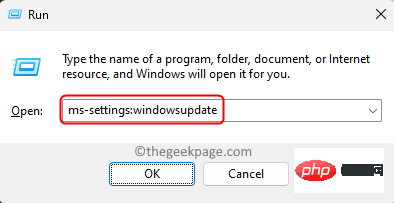
第 3 步。 在此頁面上,按一下「更多選項」部分中的「進階選項」。
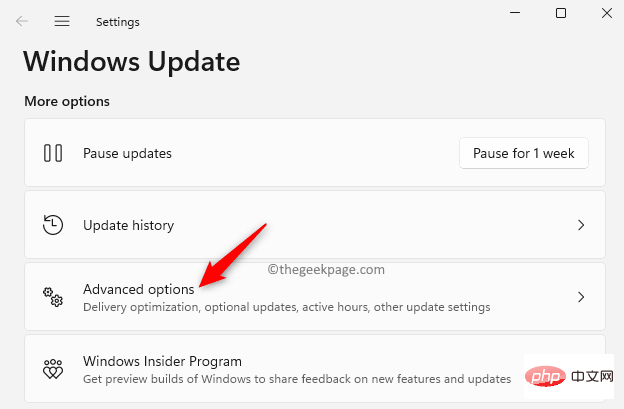
第 4 步。 點選「其他選項」標籤中標示「可選更新」的方塊。
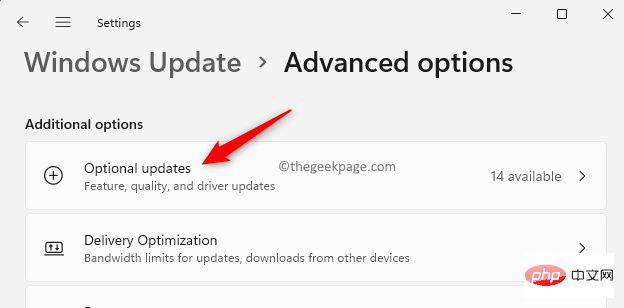
第5步。 如果有任何可用的更新,您將在此處看到驅動程式更新。
點擊驅動程式更新。
第 6 步。 選取要安裝的更新旁的核取方塊。
步驟 7. 然後,點選下載並安裝按鈕。
第8步。 安裝更新後,重新啟動PC以檢查ene.sys錯誤是否已解決。
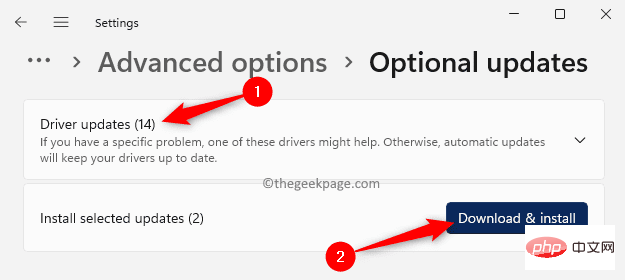
修正2 –重新命名ene.sys檔案
第 1 步。 開啟檔案總管(Windows E)。
第 2 步。 前往 C:\Windows\System32\drivers 找到 ene.sys 檔案。
第 3 步。 右鍵點選此檔案並選擇重新命名選項。
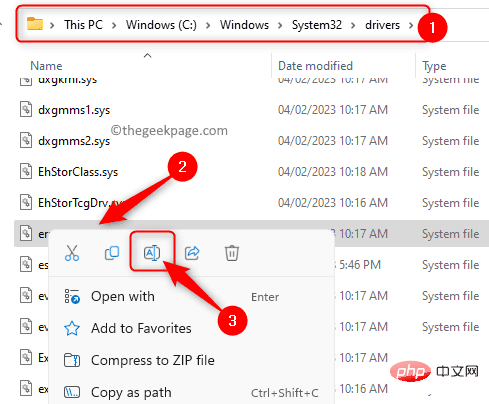
第 4 步。 現在,將此檔案重新命名為 ene.sys.old 之類的任何名稱。
第5步。 重新命名檔案後,重新啟動電腦。
第 6 步。 檢查系統啟動後錯誤是否已修復。
修復3 –停用記憶體完整性
第 1 步。 點選鍵盤上的 Windows 鍵,然後在搜尋方塊中鍵入裝置安全性。
第 2 步。 在搜尋結果中,按一下「裝置安全性」。
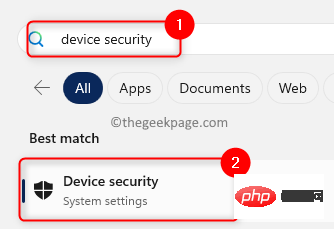
第 3 步。 現在,按一下「核心隔離」部分中的核心隔離詳細資訊。
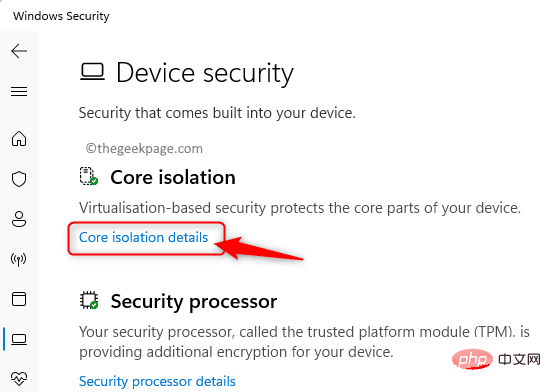
第 4 步。 在此頁面上,關閉選項記憶體完整性。
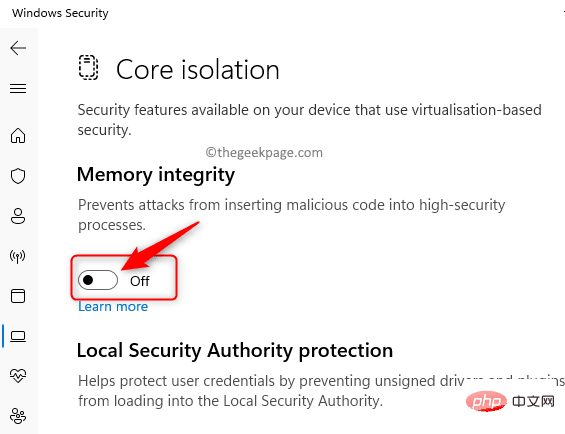
第5步。 停用記憶體完整性功能後,關閉「設定」。
第 6 步。重新啟動電腦並檢查錯誤是否已修復。
修復4 –回滾作業系統更新
第 1 步。 只要按 Windows I 鍵開啟「設定」應用程式。
第 2 步。 在左窗格中選擇「系統」標籤後,向下捲動並點擊右側的「恢復」。
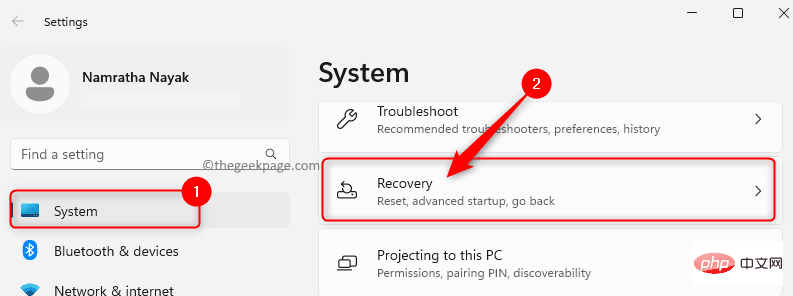
第 3 步。 如果您看到「恢復選項」部分中的「返回」按鈕未灰顯,則可以回滾Windows 作業系統更新並修復目前更新遇到的任何問題。
第 4 步。 點選“返回”,透過卸載最新更新來開始回溯作業系統更新。
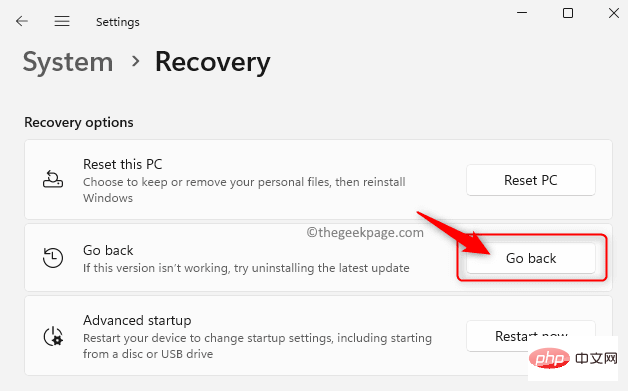
第5步。 選擇回到上一個版本的原因。
點選下一步。
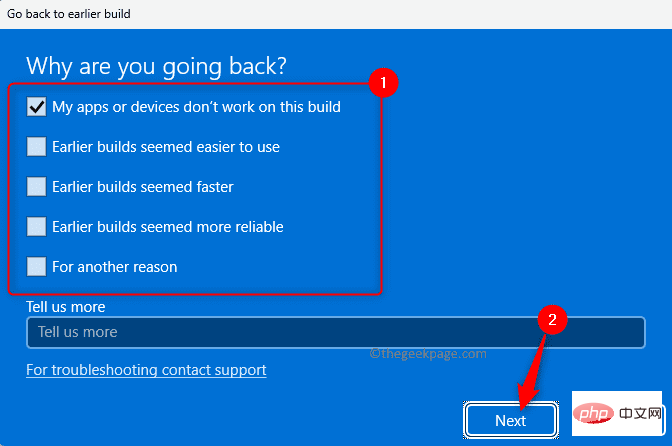
第 6 步。 然後,當要求您檢查更新時,請按一下「不,謝謝」。
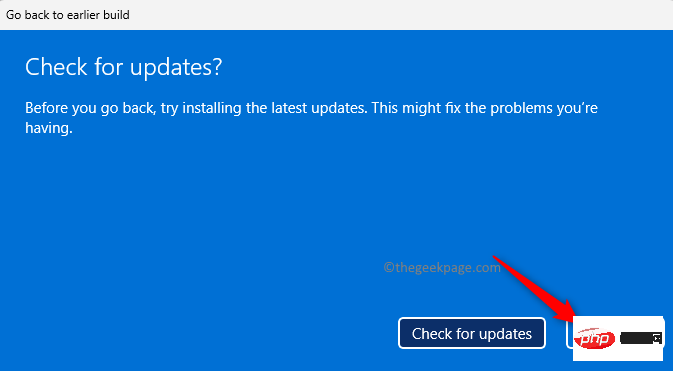
步驟7. 在「您需要了解的內容」視窗中的「下一步」。
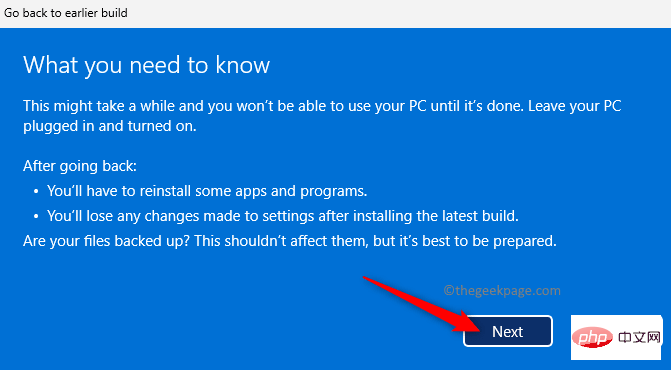
第8步。 在標題為「不要被鎖定」的視窗中,如果您知道登入密碼,請按一下「下一步」。
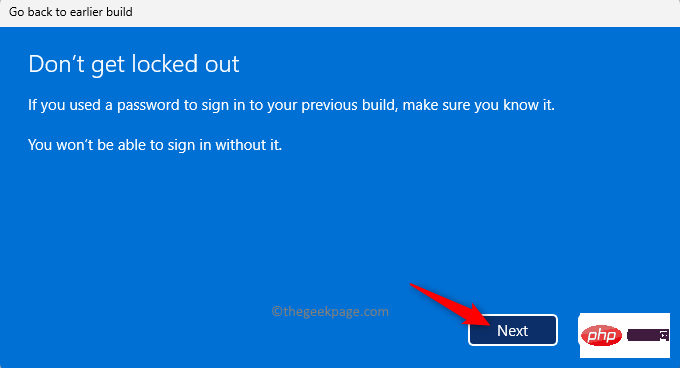
第9步。 最後,按一下「回到較早的版本」。
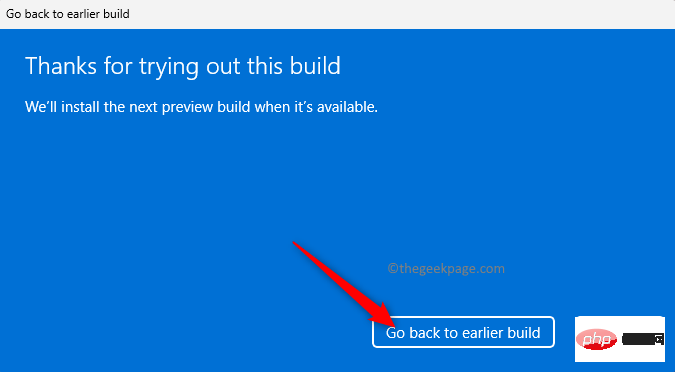
第10步。 等待更新回滾完成。
登入你的電腦並檢查錯誤是否仍然存在。
修正5 –執行程式相容性疑難排解
第 1 步。 按下 Windows R 開啟「執行」對話方塊。
第 2 步。 鍵入 ms-settings:疑難排解 並按 Enter 前往疑難排解頁。
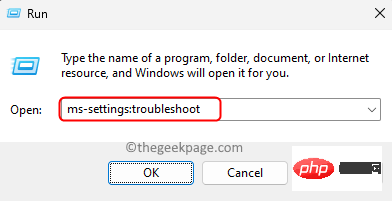
第 3 步。 在這裡,點選其他疑難排解。
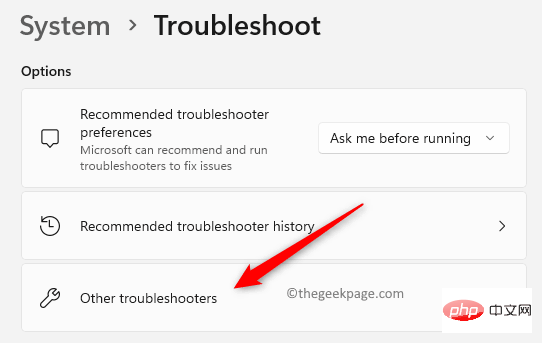
第 4 步。 在顯示的疑難排解清單中,捲動並尋找「程式相容性」。
第5步。 點選與程式相容性困難答案關聯的「執行」按鈕。
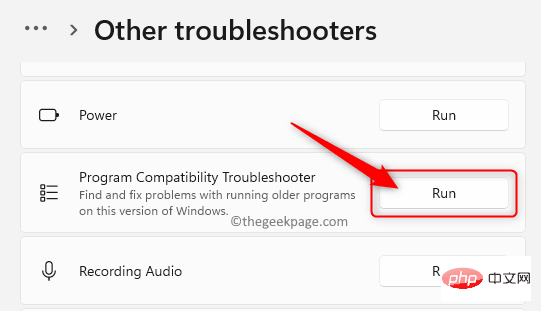
第 6 步。 選擇「是」選項以授予執行診斷程式的權限和解決問題的步驟。
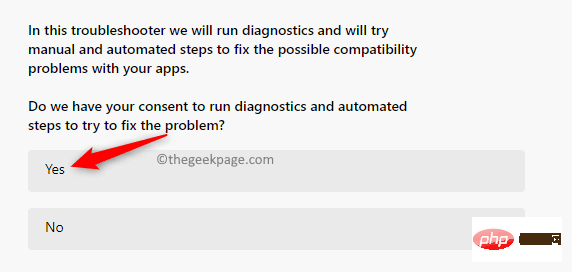
步驟 7. 然後,選擇要排除故障的應用程式。
第8步。 選擇應用程式後,選擇您在使用應用程式時遇到的問題。
等待故障排除程序運行並偵測任何問題。
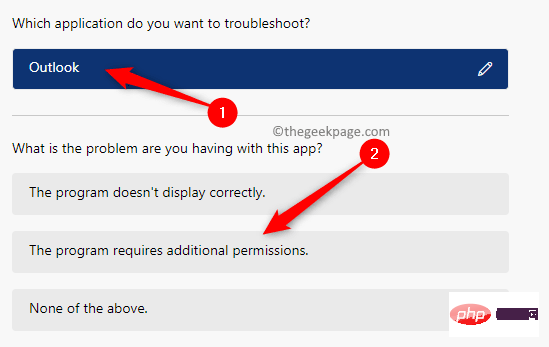
第9步。 點擊「是」以套用建議的兼容性設定。
第10步。 檢查錯誤 ene.sys 是否已解決。
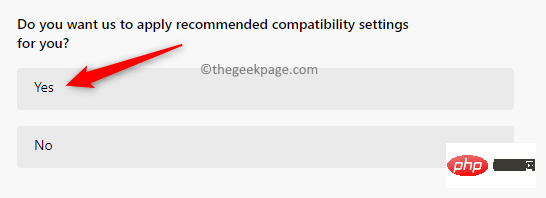
就是這樣!
以上是驅動程式無法在此裝置上載入 ene.sys 在 Windows 11 中的詳細內容。更多資訊請關注PHP中文網其他相關文章!

熱AI工具

Undresser.AI Undress
人工智慧驅動的應用程序,用於創建逼真的裸體照片

AI Clothes Remover
用於從照片中去除衣服的線上人工智慧工具。

Undress AI Tool
免費脫衣圖片

Clothoff.io
AI脫衣器

Video Face Swap
使用我們完全免費的人工智慧換臉工具,輕鬆在任何影片中換臉!

熱門文章

熱工具

記事本++7.3.1
好用且免費的程式碼編輯器

SublimeText3漢化版
中文版,非常好用

禪工作室 13.0.1
強大的PHP整合開發環境

Dreamweaver CS6
視覺化網頁開發工具

SublimeText3 Mac版
神級程式碼編輯軟體(SublimeText3)
 CUDA之通用矩陣乘法:從入門到熟練!
Mar 25, 2024 pm 12:30 PM
CUDA之通用矩陣乘法:從入門到熟練!
Mar 25, 2024 pm 12:30 PM
通用矩陣乘法(GeneralMatrixMultiplication,GEMM)是許多應用程式和演算法中至關重要的一部分,也是評估電腦硬體效能的重要指標之一。透過深入研究和優化GEMM的實現,可以幫助我們更好地理解高效能運算以及軟硬體系統之間的關係。在電腦科學中,對GEMM進行有效的最佳化可以提高運算速度並節省資源,這對於提高電腦系統的整體效能至關重要。深入了解GEMM的工作原理和最佳化方法,有助於我們更好地利用現代計算硬體的潛力,並為各種複雜計算任務提供更有效率的解決方案。透過對GEMM性能的優
 华为乾崑 ADS3.0 智驾系统 8 月上市 享界 S9 首发搭载
Jul 30, 2024 pm 02:17 PM
华为乾崑 ADS3.0 智驾系统 8 月上市 享界 S9 首发搭载
Jul 30, 2024 pm 02:17 PM
7月29日,在AITO问界第四十万台新车下线仪式上,华为常务董事、终端BG董事长、智能汽车解决方案BU董事长余承东出席发表演讲并宣布,问界系列车型将于今年8月迎来华为乾崑ADS3.0版本的上市,并计划在8月至9月间陆续推送升级。8月6日即将发布的享界S9将首发华为ADS3.0智能驾驶系统。华为乾崑ADS3.0版本在激光雷达的辅助下,将大幅提升智驾能力,具备融合端到端的能力,并采用GOD(通用障碍物识别)/PDP(预测决策规控)全新端到端架构,提供车位到车位智驾领航NCA功能,并升级CAS3.0全
 常用常新!華為Mate60系列升級HarmonyOS 4.2:AI雲端增強、小藝方言太好用了
Jun 02, 2024 pm 02:58 PM
常用常新!華為Mate60系列升級HarmonyOS 4.2:AI雲端增強、小藝方言太好用了
Jun 02, 2024 pm 02:58 PM
4月11日,華為官方首次宣布HarmonyOS4.2百機升級計劃,此次共有180餘款設備參與升級,品類覆蓋手機、平板、手錶、耳機、智慧螢幕等設備。過去一個月,隨著HarmonyOS4.2百機升級計畫的穩定推進,包括華為Pocket2、華為MateX5系列、nova12系列、華為Pura系列等多款熱門機型也已紛紛展開升級適配,這意味著會有更多華為機型用戶享受到HarmonyOS帶來的常用常新體驗。從使用者回饋來看,華為Mate60系列機種在升級HarmonyOS4.2之後,體驗全方位躍升。尤其是華為M
 蘋果16系統哪個版本最好
Mar 08, 2024 pm 05:16 PM
蘋果16系統哪個版本最好
Mar 08, 2024 pm 05:16 PM
蘋果16系統中版本最好的是iOS16.1.4,iOS16系統的最佳版本可能因人而異添加和日常使用體驗的提升也受到了很多用戶的好評。蘋果16系統哪個版本最好答:iOS16.1.4iOS16系統的最佳版本可能因人而異。根據公開的消息,2022年推出的iOS16被認為是一個非常穩定且性能優越的版本,用戶對其整體體驗也相當滿意。此外,iOS16中新功能的新增和日常使用體驗的提升也受到了許多用戶的好評。特別是在更新後的電池續航力、訊號表現和發熱控制方面,使用者的回饋都比較正面。然而,考慮到iPhone14
 重命名的快捷鍵是什麼 重新命名是什麼按鍵
Feb 22, 2024 pm 02:50 PM
重命名的快捷鍵是什麼 重新命名是什麼按鍵
Feb 22, 2024 pm 02:50 PM
重新命名的快速鍵是F2。解析1重新命名的快速鍵是F2。2想要為某個檔案或資料夾重新命名的話,可以在選取該檔案後按下F2,直接修改後按下回車鍵即可。 3有時候也可以用滑鼠勾選檔案後點選右鍵,選擇重新命名,修改完成後按下回車鍵即可。 4快捷鍵指的是透過鍵盤上按鍵的特殊組合或順序來快速完成某個指令,可以有效提升工作效率。補充:快捷鍵是什麼1快捷鍵,又叫熱鍵,指的是透過某些特定的按鍵、按鍵順序或按鍵組合來完成一個操作。利用快捷鍵可以代替滑鼠做一些工作,可以利用鍵盤快捷鍵開啟、關閉和導航開始功能表、桌面、選單、對話框
 電腦作業系統有哪些
Jan 12, 2024 pm 03:12 PM
電腦作業系統有哪些
Jan 12, 2024 pm 03:12 PM
電腦作業系統就是用來管理電腦硬體和軟體程式的系統,同時也是根據所有軟體系統去開發的作業系統程序,而不同的作業系統,對應的使用人群也是不同的,那麼電腦系統有哪些呢?下面,小編跟大家分享電腦作業系統有哪些。所謂的作業系統就是管理電腦硬體與軟體程序,所有的軟體都是基於作業系統程式的基礎上去開發的。其實作業系統種類是很多的,用工業用的,商業用的,個人用的,涉及的範圍很廣。下面,小編跟大家講解電腦作業系統有哪些。電腦作業系統有哪些windows系統Windows系統是美國微軟公司所開發的作業系統。比最
 Linux與Windows系統中cmd指令的差異與相似之處
Mar 15, 2024 am 08:12 AM
Linux與Windows系統中cmd指令的差異與相似之處
Mar 15, 2024 am 08:12 AM
Linux和Windows是兩種常見的作業系統,分別代表了開源的Linux系統和商業的Windows系統。在這兩種作業系統中,都存在著命令列介面,用於使用者與作業系統互動。在Linux系統中,使用者使用的是Shell命令列,而在Windows系統中,使用者使用的是cmd命令列。 Linux系統中的Shell命令列是一個非常強大的工具,可以完成幾乎所有的系統管理任
 Oracle資料庫中修改系統日期方法詳解
Mar 09, 2024 am 10:21 AM
Oracle資料庫中修改系統日期方法詳解
Mar 09, 2024 am 10:21 AM
Oracle資料庫中修改系統日期方法詳解在Oracle資料庫中,修改系統日期的方法主要涉及修改NLS_DATE_FORMAT參數和使用SYSDATE函數。本文將詳細介紹這兩種方法及其具體的程式碼範例,幫助讀者更好地理解並掌握在Oracle資料庫中修改系統日期的操作。一、修改NLS_DATE_FORMAT參數方法NLS_DATE_FORMAT是Oracle數據





